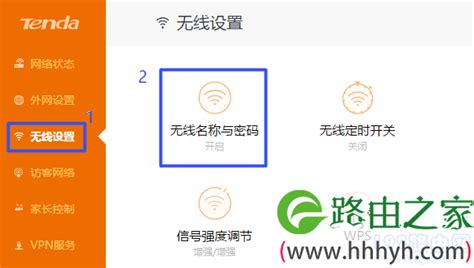腾达Tenda无线路由器设置:一步到位的全面指南
腾达Tenda无线路由器设置全攻略:打造高效网络环境的详细步骤
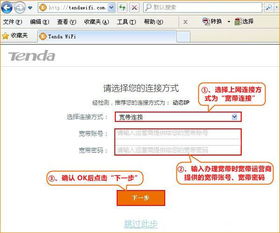
对于许多家庭和小型企业来说,无线路由器已经成为连接互联网的关键设备。其中,腾达Tenda无线路由器以其性能稳定、设置简便的特点赢得了广泛的用户群体。为了帮助大家更好地掌握腾达Tenda无线路由器的设置方法,本文将详细介绍从初始配置到高级设置的全过程,旨在帮助用户打造一个高效、安全的网络环境。

一、了解设备外观与接口
首先,在进行任何设置之前,让我们先来了解一下腾达Tenda无线路由器的外观及其接口布局。一般而言,腾达路由器的外观设计简洁大方,具有多个指示灯显示当前设备的工作状态,如电源、互联网连接、无线信号强度等。路由器的背面则设有多个接口,包括电源接口、Reset(重置)按钮、WAN(广域网)口和多个LAN(局域网)口。这些接口是连接网络线缆和电脑的关键所在。
二、初次安装与基础配置
1. 连接路由器
在启动腾达路由器之前,确保已将路由器连接到宽带网络。具体操作为:使用网线将路由器的WAN口与宽带猫的LAN口连接,然后用另一根网线将电脑的网线接口与路由器的任意一个LAN口连接。确保连接正确后,再接通路由器的电源。
2. 登录路由器管理界面
在成功连接路由器后,接下来需要登录路由器的管理界面。通常,可以在浏览器中输入“192.168.0.1”或“tendawifi.com”来访问。此时,会弹出一个登录窗口,要求输入路由器的默认用户名和密码。一般来说,腾达路由器的默认用户名和密码都是“admin”。若输入后无法登录,请参考路由器的使用说明书或咨询腾达客服获取正确信息。
3. 运行设置向导
登录成功后,你会看到路由器的管理界面。在这个界面中,会有一个“设置向导”的选项,点击后会进入一步步的设置流程。在这个向导中,用户需要选择自己的上网方式,通常有PPPoE、动态IP和静态IP三种方式。其中,PPPoE是最常见的方式,需要输入宽带账号和密码来连接互联网。如果选择动态IP或静态IP,则需要根据自己的网络环境进行相应配置。
4. 无线网络设置
在设置完上网方式后,下一步就是进行无线网络设置。在这一步中,你需要为自己的无线网络设置一个名称(SSID)和密码。建议使用不容易被猜测到的SSID名称,并为无线网络设置一个强密码,以增加网络安全。密码可以设置为WPA/WPA2或WPA3-PSK类型,以保证数据传输的安全性。
5. 保存设置并重启路由器
在完成上述所有设置后,不要忘记点击“保存”按钮来保存设置。之后,会提示用户重启路由器以使设置生效。重启过程通常只需等待几分钟即可完成。
三、高级设置与优化
在完成基础配置后,如果用户对网络环境有更高的要求,可以进行一些高级设置与优化。
1. MAC地址克隆
对于一些特定网络环境,可能需要用到MAC地址克隆功能。这个功能可以帮助用户将电脑的MAC地址克隆到路由器上,以解决因运营商绑定MAC地址而导致的无法上网问题。在进行MAC地址克隆时,用户只需在路由器的管理界面中找到该功能选项,并按照提示操作即可。
2. 家长控制
对于有小孩的家庭来说,家长控制功能是一项非常实用的设置。通过设置该功能,可以限制小孩在特定时间段内访问互联网或特定网站。家长只需在路由器的管理界面中找到家长控制选项,然后根据需要进行配置即可。
3. 端口转发与DMZ
对于需要在家中搭建服务器或进行远程访问的用户来说,端口转发和DMZ(非军事区)是两个非常重要的功能。端口转发可以帮助用户将路由器的某个端口映射到内部网络中的某个设备上,以实现对该设备的远程访问。而DMZ则可以将一个特定的内部设备暴露在互联网上,允许该设备接受来自互联网的所有连接请求。这两个功能在配置时都需要用户了解自己的网络环境和设备需求。
4. 无线信道选择与功率调整
为了提高无线网络的性能和稳定性,用户可以根据实际情况选择合适的无线信道和调整无线功率。通过扫描周围的无线网络,可以选择一个较少干扰的信道来提高网络质量。同时,调整无线功率可以帮助用户根据需要平衡网络覆盖范围和无线信号强度。在进行这些设置时,需要注意遵守当地的无线法规和相关标准。
5. 定期更新固件
最后,为了保持路由器的最佳性能和安全性,建议用户定期更新路由器的固件。固件是路由器的内置软件,负责控制路由器的运行和设置。腾达官方会不断发布新的固件版本以修复漏洞、提升性能和增加新功能。用户只需在路由器的管理界面中找到固件升级选项,并按照提示进行操作即可。
四、常见问题排查与解决方案
尽管腾达Tenda无线路由器设置过程相对简单,但在实际操作中仍然可能会遇到一些问题。以下是一些常见问题的排查与解决方案:
1. 无法连接互联网:检查路由器与宽带猫之间的连接是否正确;确认宽带账号和密码是否正确;尝试重启路由器和宽带猫。
2. 无线网络连接不稳定:检查无线网络密码是否正确;尝试调整无线信道和功率;检查是否有其他设备干扰无线网络信号。
3. 管理界面无法访问:确认是否正确输入了路由器的登录地址和用户名密码;检查电脑与路由器之间的网络连接是否正常;尝试清除浏览器缓存或换一个浏览器访问。
4. 家长控制功能失效:检查是否已正确设置了家长控制规则;确认小孩的设备是否已连接到正确的无线网络上。
总之,腾达Tenda无线路由器作为一款性能优异、设置简便的设备,已经成为许多家庭和小型企业的首选。通过本文的介绍,相信读者已经掌握了从基础配置到高级设置的全过程,并能够更好地利用这款设备来打造一个高效、安全的网络环境。如果遇到任何问题,可以随时参考本文提供的排查与解决方案来解决问题。
- 上一篇: 揭秘:约翰牛竟是这一国家的经典绰号!
- 下一篇: 高效恢复回收站文件的2种实用方法
-
 Tenda无线路由器设置详细指南资讯攻略12-08
Tenda无线路由器设置详细指南资讯攻略12-08 -
 腾达(Tenda)无线路由器如何设置?资讯攻略11-01
腾达(Tenda)无线路由器如何设置?资讯攻略11-01 -
 轻松上手:腾达Tenda无线路由器设置全步骤图文教程资讯攻略11-02
轻松上手:腾达Tenda无线路由器设置全步骤图文教程资讯攻略11-02 -
 轻松上手:Tenda无线路由器详细设置步骤图解资讯攻略11-02
轻松上手:Tenda无线路由器详细设置步骤图解资讯攻略11-02 -
 腾达路由器设置全攻略:轻松上手,畅享网络!资讯攻略11-02
腾达路由器设置全攻略:轻松上手,畅享网络!资讯攻略11-02 -
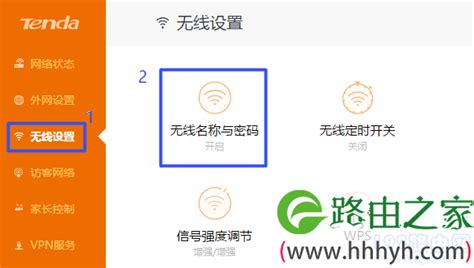 轻松搞定!腾达WiFi设置全攻略资讯攻略11-12
轻松搞定!腾达WiFi设置全攻略资讯攻略11-12